Jak ustawić alfanumeryczne hasło na iPhonie lub iPadzie
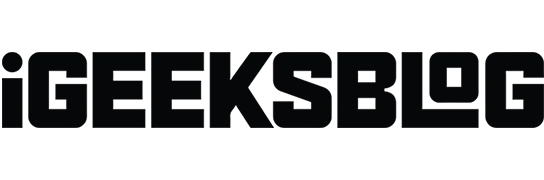
W dzisiejszej erze cyfrowej zapewnienie bezpieczeństwa iPhone’a ma kluczowe znaczenie. Chociaż korzystanie z Face ID jest szybkie, bezpieczne i wygodne, to nie wystarczy. Musisz więc ustawić dobre hasło alfanumeryczne zamiast tradycyjnego 4-cyfrowego hasła, aby hakerzy nie mogli go łatwo złamać. Dlatego w tym artykule przedstawię przewodnik krok po kroku, jak ustawić alfanumeryczne hasło na iPhonie lub iPadzie.
- Dlaczego warto używać alfanumerycznego hasła do iPhone’a?
- Jak ustawić niestandardowe alfanumeryczne hasło na iPhonie lub iPadzie
Dlaczego warto używać alfanumerycznego hasła do iPhone’a?
Alfanumeryczne hasło składa się z liter, cyfr i symboli, co znacznie utrudnia zgadywanie. Wraz z rozwojem wyrafinowanych technik hakerskich konieczne jest posiadanie silniejszego i bardziej złożonego hasła w celu zapewnienia dodatkowej warstwy bezpieczeństwa.
Każdy, kto zna Twój kod dostępu, może odblokować iPhone’a po ponownym uruchomieniu, uzyskiwać dostęp do haseł za pośrednictwem pęków kluczy iCloud, zatwierdzać transakcje Apple Pay itp. Tak więc alfanumeryczny kod dostępu zapobiega włamywaniu się nieautoryzowanych użytkowników do iPhone’a i chroni dane iPhone’a .
Teraz wiesz, czym jest alfanumeryczne hasło na iPhonie, nauczmy się, jak zmienić hasło do iPhone’a na alfanumeryczne.
Jak ustawić niestandardowe hasło alfanumeryczne na iPhonie lub tablecie
- Otwórz aplikację Ustawienia → Stuknij Identyfikator twarzy i hasło .
- Wprowadź swój istniejący kod dostępu .
- Przewiń w dół i wybierz Zmień hasło .
Jeśli nie masz kodu dostępu, dotknij opcji Włącz kod dostępu .
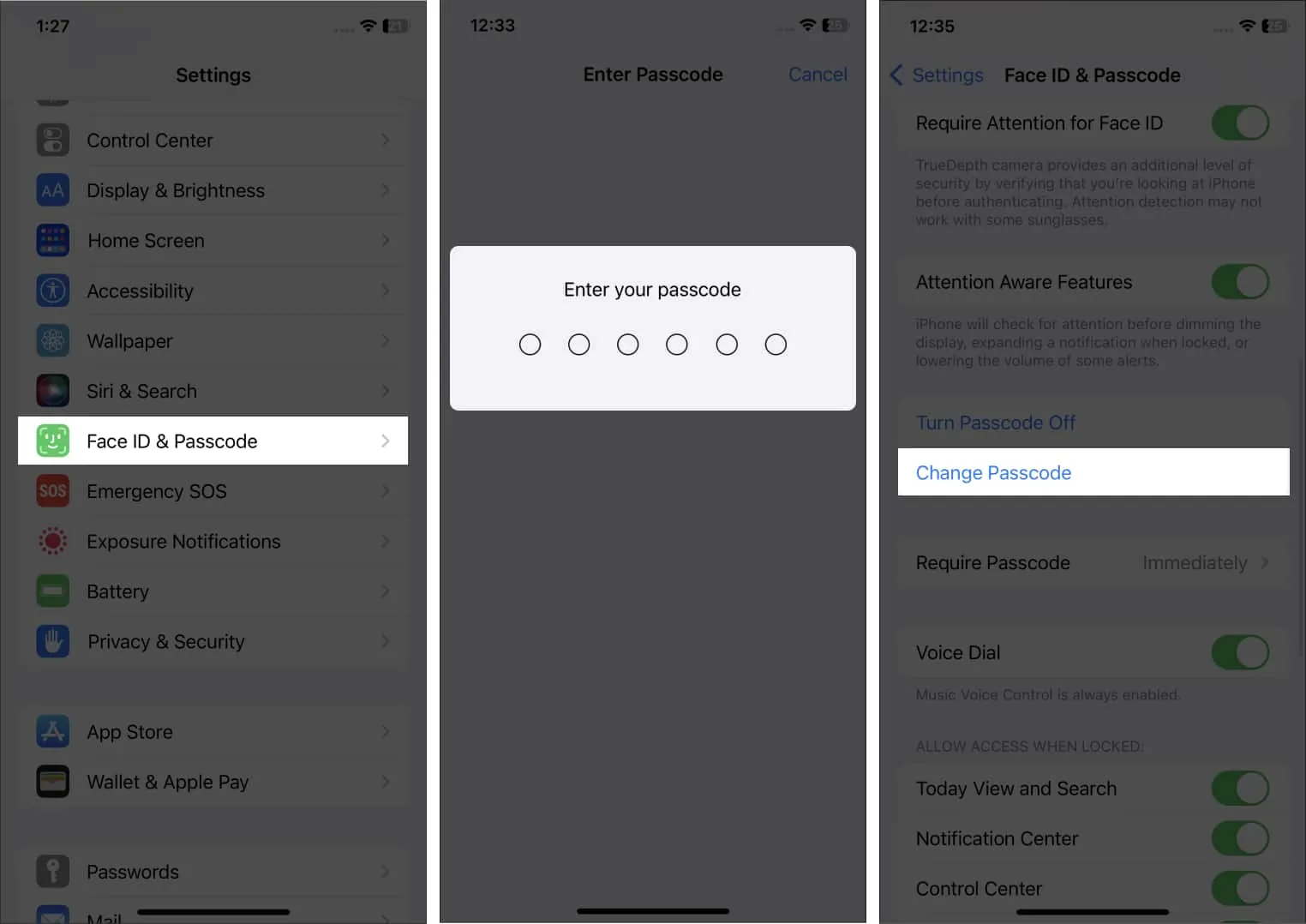
- Ponownie wprowadź swój istniejący kod dostępu.
Następnie na następnym ekranie nie wprowadzaj nowego hasła. - Nad klawiaturą kliknij Opcje kodu dostępu .
- Wybierz Niestandardowy kod alfanumeryczny .
Aby ustawić kod składający się z 6 lub więcej cyfr, dotknij Niestandardowy kod numeryczny .
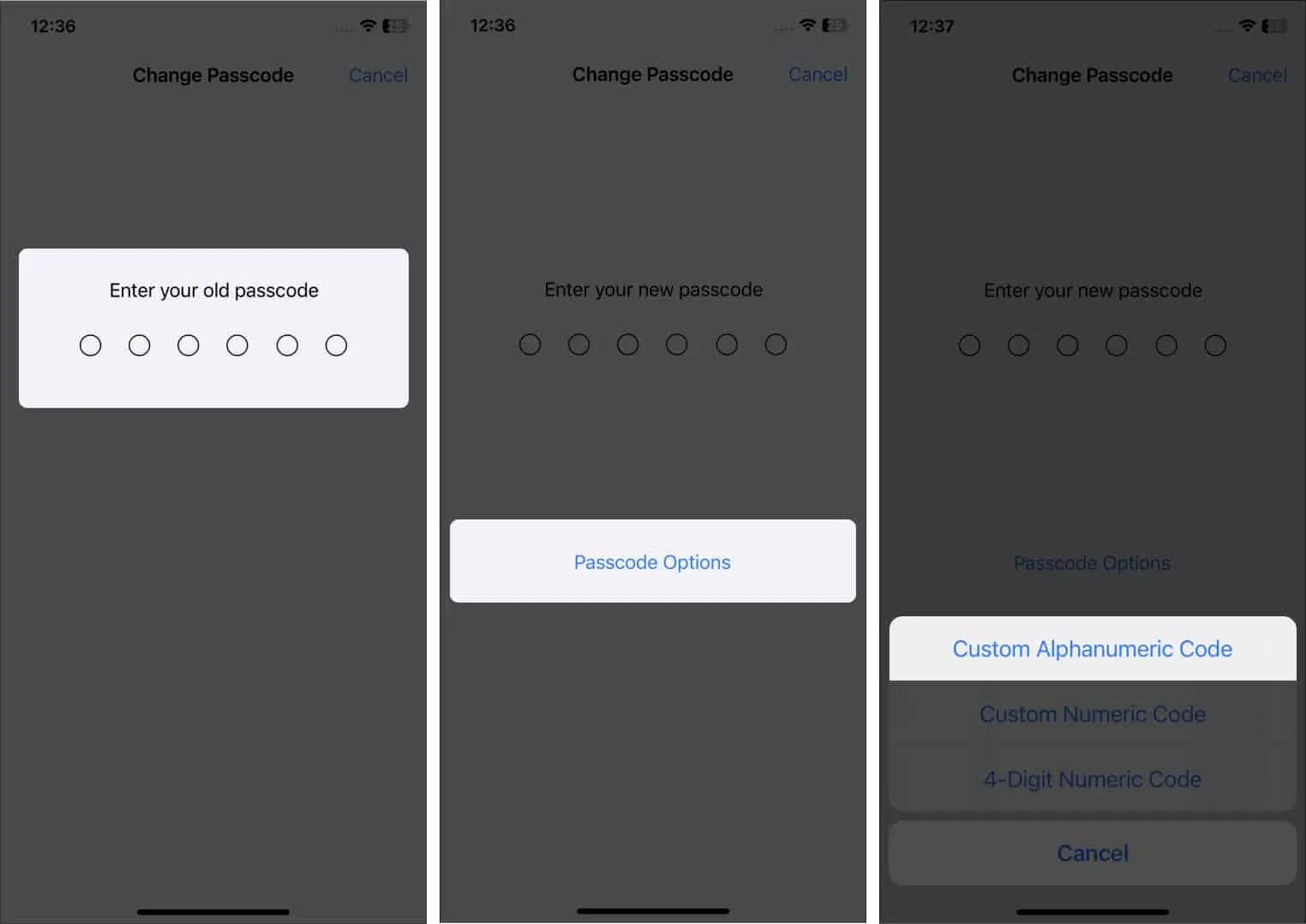
- Ustaw super silne hasło alfanumeryczne zawierające litery, cyfry i symbole.
- Stuknij Dalej .
- Wprowadź nowy alfanumeryczny kod dostępu, aby potwierdzić → Stuknij Gotowe .
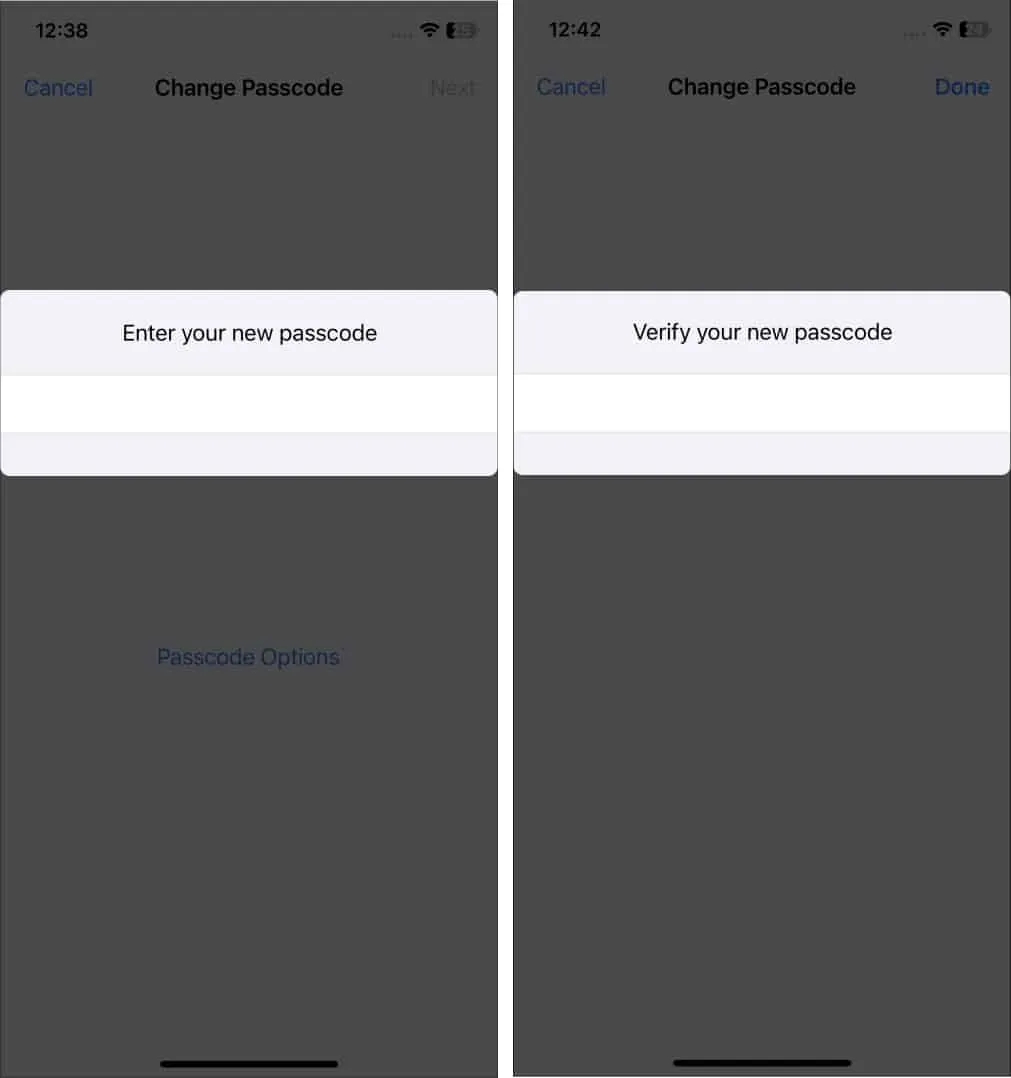
To wszystko! Twój iPhone zajmie kilka sekund, aby zapisać i aktywować nowy kod dostępu. Przez tak krótki czas może wydawać się, że nie odpowiada, ale tak nie jest. Wystarczy chwilę poczekać, a wszystko wróci do normy.
Nie narażaj swojego bezpieczeństwa!
Które hasło wolisz blokować iPhone’a? Daj mi znać w komentarzach pod spodem.
- 22 ustawienia iPhone’a, które powinieneś zmienić już teraz!
- Najlepsze aplikacje zabezpieczające na iPhone’a i iPada
- 11 sposobów na zabezpieczenie swojego Apple ID na iPhonie, iPadzie i Macu
- Jak powstrzymać innych przed zmianą hasła na Twoim iPhonie



Dodaj komentarz